An Apple-id er en vigtig del af at eje en Apple-enhed, og den bruges til adgang til iCloud , App Store , iTunes, Apple Music , og mere. Det er også nødvendigt for at synkronisere indhold på tværs af enheder, foretage køb, bruge Find min for at holde styr på enheder og meget mere.
Oprettelse af et Apple ID er gratis og nemt, og det er det første skridt til at få en Apple-enhed opsat, hvis du er ny i Apple-økosystemet. Sådan går du gennem oprettelse af et Apple ID på en iPhone eller en iPad .
Apple macbook pro sort fredag 2019
Opret et Apple ID, når du opsætter en ny enhed
Når du opsætter en ny enhed for første gang, bliver du bedt om at logge på med et Apple ID. Hvis du ikke har et, kan du oprette et Apple ID lige fra denne skærm.

- På Apple ID opsætningsskærm, tryk på 'Glemt adgangskode eller har du ikke et Apple ID?'
- Tryk på 'Opret et gratis Apple ID.'
- Indtast alle de nødvendige oplysninger i formularerne, der følger.
Du vil blive bedt om at indtaste et for- og efternavn, fødselsdato, land, adgangskode, og du vil blive bedt om at besvare en række sikkerhedsspørgsmål, som kan bruges i tilfælde af dit Apple ID adgangskoden går tabt.
Bemærk, at den e-mailadresse, du indtaster, vil være login til dit Apple ID. Hvis du ikke har en e-mailadresse, har Apple også en proces til opsætning af en iCloud E-mailadresse, før du tilmelder dig et Apple ID.
Opret et Apple ID ved hjælp af appen Indstillinger
Hvis du ikke ønsker at oprette et Apple ID under opsætningsprocessen for enheden kan du gøre det senere på iPhone eller iPad gennem appen Indstillinger.
- Åbn appen Indstillinger.
- Tryk på 'Glemt adgangskode eller har du ikke et Apple ID?'
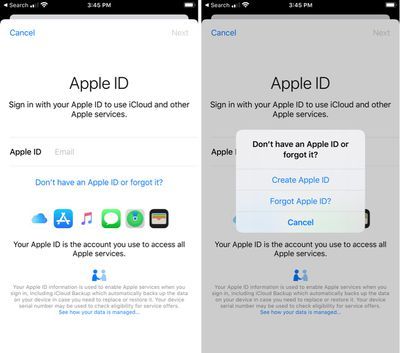
- Tryk på 'Opret & zwnj; Apple ID & zwnj ;.'
- Indtast alle de nødvendige oplysninger i formularerne, der følger.
Opret et Apple ID ved hjælp af App Store
Der er også en mulighed for at oprette en & zwnj;-iPhone & zwnj; eller & zwnj; iPad & zwnj; & zwnj; Apple ID & zwnj; ved at bruge & zwnj; App Store & zwnj ;.
hvordan man forbinder beskeder til mac

- Åbn & zwnj; App Store & zwnj ;.
- Tryk på en persons profil øverst til højre.
- Tryk på 'Opret nyt & zwnj; Apple ID & zwnj ;.'
- Indtast alle de nødvendige oplysninger i formularerne, der følger.
Bemærk, at når du tilmelder dig et Apple ID i App Store kan du blive bedt om at indtaste betalings- og faktureringsoplysninger, men ved at vælge 'Ingen' kan anmodningen omgås.
Bruger det samme Apple ID for alle dine Apple-enheder og -tjenester er vigtigt, så sørg for at du ikke opretter et nyt Apple ID hvis du allerede har en. Apple vil fortælle dig, hvis du allerede har et Apple ID knyttet til en given e-mailadresse, når du forsøger at tilmelde dig igen, og vil lede dig gennem trinene i en nulstilling af adgangskode.

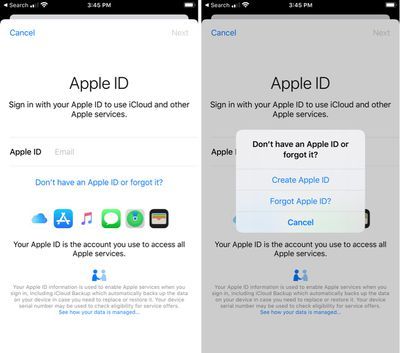
Populære Indlæg